

具体描述
编辑推荐
“CAD/CAM/CAE技术视频大讲堂”丛书系清华社“视频大讲堂”重点大系之一。该大系包括多个子系列,每个子系列的图书在其同品种的图书中销售名列前茅,其中:
·4个品种荣获“全行业优秀热销品种”
·1个品种荣获2012年清华大学出版社“专业热销书”一等奖
·绝大多数品种在“全国计算机零售图书排行榜”同品种排行中名列前茅
·截至目前该大系累计销售超过55万册
·该大系已成为近年来清华社计算机专业基础类零售图书热销的品牌之一
“CAD/CAM/CAE技术视频大讲堂”系列作为清华社“视频大讲堂”大系的子系列之一,继承和创新了清华社“视频大讲堂”大系的编写模式、写作风格和优良品质。本书的特色还有:
·44段大型高清同步视频演示讲解,可反复观摩,让学习更为快捷、高效
·82个中小精彩实例,通过实例学习更深入,更有趣
·6大不同类造型的设计实例及其配套的视频文件,积累项目经验
“CAD/CAM/CAE技术视频大讲堂”系列作为清华社“视频大讲堂”大系的子系列之一,执着于专业,精细于品质:
·集软件功能、技巧技法、应用案例、专业经验于一体
·超细、超全、超好学、超实用!
内容简介
《SolidWorks 2012中文版从入门到精通》一书重点介绍了SolidWorks 2012中文版在工程设计中的应用方法与技巧。全书共13章,主要包括SolidWorks 2012概述、草图绘制、草绘特征、放置特征、特征编辑、曲线与曲面、装配零件、生成工程图、钣金设计、模型显示、运动仿真、阀门凸轮机构运动仿真实例,以及交互动画制作工具3DVIA Composer等内容。全书内容由浅入深,从易到难,解说翔实,图文并茂,语言简洁,思路清晰。每一章的知识点都配有案例讲解,以加深读者对知识点的理解,在每章的最后还配有实践与练习,帮助读者进一步巩固并综合运用所学知识。
《SolidWorks 2012中文版从入门到精通》适合入门级读者学习使用,也适合有一定基础的读者参考使用,还可用作职业培训、职业教育的教材。
《SolidWorks 2012中文版从入门到精通》除利用传统的纸面讲解外,随书还配送了多媒体学习光盘。光盘具体内容如下:
1.44段大型高清多媒体教学视频(动画演示)
2.6大不同类造型的设计实例及其配套的视频文件
3.全书实例的源文件和素材
目录
第1章 SolidWorks 2012概述1.1 初识SolidWorks 2012
1.2 SolidWorks 2012界面介绍
1.2.1 界面简介
1.2.2 工具栏的设置
1.3 系统属性设置
1.3.1 系统选项设置
1.3.2 文档属性设置
1.4 SolidWorks的设计思想
1.4.1 三维设计的3个基本概念
1.4.2 设计过程
1.4.3 设计方法
1.5 SolidWorks术语
1.6 文件管理
1.6.1 打开文件
1.6.2 保存文件
1.6.3 退出SolidWorks 2012
1.7 SolidWorks工作环境设置
1.7.1 设置工具栏
1.7.2 设置工具栏命令按钮
1.7.3 设置快捷键
1.8 参考几何体
1.8.1 基准面
1.8.2 基准轴
1.8.3 坐标系
1.8.4 点
1.9 实践与练习
第2章 草图绘制
(视频讲解:2段;实例实践:4个)
2.1 草图的创建
2.1.1 新建一个二维草图
2.1.2 在零件的面上绘制草图
2.1.3 从已有的草图派生新的草图
2.2 基本图形绘制
2.2.1 “草图”操控面板
2.2.2 直线的绘制
2.2.3 圆的绘制
2.2.4 圆弧的绘制
2.2.5 矩形的绘制
2.2.6 平行四边形的绘制
2.2.7 多边形的绘制
2.2.8 椭圆和椭圆弧的绘制
2.2.9 抛物线的绘制
2.2.10 样条曲线的绘制
2.2.11 分割实体
2.2.12 在模型面上插入文字
2.2.13 圆角的绘制
2.2.14 倒角的绘制
2.3 三维草图
2.4 对草图实体的操作
2.4.1 转换实体引用
2.4.2 草图镜像
2.4.3 延伸和裁剪实体
2.4.4 等距实体
2.4.5 构造几何线的生成
2.4.6 线性阵列
2.4.7 圆周阵列
2.4.8 修改草图工具的使用
2.4.9 伸展草图
2.4.10 实例——棘轮
2.5 智能标注
2.5.1 度量单位
2.5.2 线性尺寸的标注
2.5.3 直径和半径尺寸的标注
2.5.4 角度尺寸的标注
2.6 添加几何关系
2.6.1 添加几何关系
2.6.2 自动添加几何关系
2.6.3 显示/删除几何关系
2.7 检查草图
2.8 综合实例——曲柄草图
2.9 实践与练习
第3章 草绘特征
(视频讲解:9段;实例实践:11个)
3.1 零件建模的基本概念
3.2 零件特征分析
3.3 零件三维实体建模的基本过程
3.4 拉伸特征
3.4.1 拉伸凸台/基体
3.4.2 实例——胶垫
3.4.3 拉伸薄壁特征
3.4.4 切除拉伸特征
3.4.5 实例——销钉
3.5 旋转特征
3.5.1 旋转凸台/基体
3.5.2 实例——球头
3.5.3 旋转切除
3.5.4 实例——阀杆
3.6 扫描特征
3.6.1 凸台/基体扫描
3.6.2 实例——锁紧螺母
3.6.3 切除扫描
3.6.4 引导线扫描
3.7 放样特征
3.7.1 凸台放样
3.7.2 引导线放样
3.7.3 中心线放样
3.7.4 分割线放样
3.7.5 实例——显示器
3.8 加强筋特征
3.8.1 创建加强筋特征
3.8.2 实例——轴承座
3.9 包覆特征
3.9.1 创建包覆特征
3.9.2 实例——分划圈
3.10 综合实例——调节螺母
3.11 实践与练习
第4章 放置特征
(视频讲解:6段;实例实践:8个)
4.1 放置特征的基础知识
4.2 孔特征
4.2.1 简单直孔
4.2.2 异型孔向导
4.2.3 实例——底座
4.3 圆角特征
4.3.1 等半径圆角特征
4.3.2 多半径圆角特征
4.3.3 圆形角圆角特征
4.3.4 逆转圆角特征
4.3.5 变半径圆角特征
4.3.6 混合面圆角特征
4.3.7 实例——手柄
4.4 倒角特征
4.4.1 创建倒角特征
4.4.2 实例——垫圈
4.5 抽壳特征
4.5.1 等厚度抽壳
4.5.2 多厚度抽壳
4.6 拔模特征
4.6.1 中性面拔模
4.6.2 分型线拔模
4.6.3 阶梯拔模
4.6.4 实例——充电器
4.7 圆顶特征
4.7.1 创建圆顶特征
4.7.2 实例——瓶子
4.8 综合实例——阀体
4.9 实践与练习
第5章 特征编辑
(视频讲解:4段;实例实践:6个)
5.1 基本概念
5.2 特征重定义
5.3 更改特征属性
5.4 压缩与恢复
5.5 动态修改特征(Instant3D)
5.6 特征的复制与删除
5.7 特征阵列
5.7.1 线性阵列
5.7.2 实例——芯片
5.7.3 圆周阵列
5.7.4 实例——链轮
5.7.5 草图阵列
5.7.6 曲线驱动阵列
5.8 镜像
5.8.1 镜像特征
5.8.2 镜像实体
5.8.3 实例——螺母
5.9 方程式驱动尺寸
5.10 系列零件设计表
5.11 模型计算
5.12 综合实例——大齿轮
5.13 实践与练习
第6章 曲线与曲面
(视频讲解:4段;实例实践:6个)
6.1 曲线
6.1.1 投影曲线
6.1.2 通过XYZ点的曲线
6.1.3 组合曲线
6.1.4 螺旋线和涡状线
6.1.5 实例——弹簧
6.2 曲面
6.2.1 平面区域
6.2.2 边界曲面
6.2.3 拉伸曲面
6.2.4 旋转曲面
6.2.5 扫描曲面
6.2.6 放样曲面
6.2.7 等距曲面
6.2.8 延展曲面
6.2.9 实例——菜刀
6.3 曲面编辑
6.3.1 缝合曲面
6.3.2 延伸曲面
6.3.3 剪裁曲面
6.3.4 移动/复制/旋转曲面
6.3.5 删除曲面
6.3.6 曲面切除
6.3.7 实例——轮毂
6.4 综合实例——塑料焊接器
6.5 实践与练习
第7章 装配零件
(视频讲解:1段;实例实践:17个)
7.1 基本概念
7.1.1 设计方法
7.1.2 零件装配步骤
7.2 建立装配体
7.2.1 添加零件
7.2.2 删除零部件
7.2.3 替换零部件
7.3 定位零部件
7.3.1 固定零部件
7.3.2 移动零部件
7.3.3 旋转零部件
7.3.4 添加配合关系
7.3.5 删除配合关系
7.3.6 修改配合关系
7.4 SmartMates配合方式
7.5 干涉检查
7.5.1 干涉检查
7.5.2 碰撞检查
7.5.3 物资动力
7.5.4 动态间隙的检测
7.5.5 装配体统计
7.6 爆炸视图
7.6.1 生成爆炸视图
7.6.2 编辑爆炸视图
7.7 子装配体
7.8 综合实例——手压阀装配
7.9 实践与练习
第8章 生成工程图
(视频讲解:3段;实例实践:5个)
8.1 创建工程图
8.2 定义图纸格式
8.3 创建标准三视图
8.4 创建模型视图
8.5 创建视图
8.5.1 剖面视图
8.5.2 旋转剖视图
8.5.3 投影视图
8.5.4 辅助视图
8.5.5 局部视图
8.5.6 断裂视图
8.5.7 实例——创建阀体视图
8.6 视图操作
8.6.1 移动和旋转
8.6.2 显示和隐藏
8.6.3 更改零部件的线型
8.6.4 图层
8.7 注解的标注
8.7.1 注释
8.7.2 表面粗糙度
8.7.3 形位公差
8.7.4 基准特征符号
8.7.5 实例——标注阀体工程图
8.8 分离工程图
8.9 综合实例——手压阀装配工程图
8.10 实践与练习
第9章 钣金设计
(视频讲解:2段;实例实践:4个)
9.1 基本术语
9.1.1 折弯系数
9.1.2 折弯扣除
9.1.3 K因子
9.1.4 折弯系数表
9.2 简单钣金特征
9.2.1 法兰特征
9.2.2 褶边特征
9.2.3 绘制的折弯特征
9.3 复杂钣金特征
9.3.1 闭合角特征
9.3.2 转折特征
9.3.3 放样折弯特征
9.3.4 切口特征
9.3.5 展开钣金折弯
9.3.6 断开边角/边角剪裁特征
9.3.7 通风口
9.3.8 实例——铰链
9.4 钣金成型
9.4.1 创建新成型工具
9.4.2 使用成型工具
9.4.3 修改成型工具
9.5 综合实例——机箱后板
9.5.1 创建后板主体
9.5.2 创建电源安装孔
9.5.3 创建主板连线通孔
9.5.4 创建电扇出风孔
9.5.5 创建各种插卡的连接孔
9.5.6 创建电扇出风孔
9.5.7 细节处理
9.6 实践与练习
第10章 模型显示
10.1 视图显示
10.1.1 显示方式
10.1.2 剖面视图
10.2 模型显示
10.2.1 设置零件的颜色
10.2.2 设置零件的照明度
10.2.3 贴图
10.2.4 布景
10.2.5 光源
10.2.6 相机
10.3 PhotoView 360渲染
10.3.1 加载PhotoView 360插件
10.3.2 编辑渲染选项
10.3.3 整合预览
10.3.4 预览渲染
10.3.5 最终渲染
10.3.6 排定渲染
10.4 实践与练习
第11章 运动仿真
(视频讲解:1段;实例实践:3个)
11.1 虚拟样机技术及运动仿真
11.1.1 虚拟样机技术
11.1.2 数字化功能样机及机械系统动力学分析
11.2 SolidWorks Motion 2012的启动
11.3 MotionManager界面介绍
11.4 运动单元
11.4.1 马达
11.4.2 弹簧
11.4.3 引力
11.4.4 阻尼
11.4.5 力
11.4.6 接触
11.5 COSMOSMotion的基础内容
11.5.1 运动副和约束
11.5.2 运动控制参数
11.6 综合实例——分析曲柄滑块机构
11.7 实践与练习
第12章 阀门凸轮机构运动仿真实例
(视频讲解:8段;实例实践:12个)
12.1 阀门凸轮机构的零件设计
12.1.1 导筒
12.1.2 轴支架
12.1.3 摇杆轴
12.1.4 摇杆
12.1.5 凸轮轴
12.1.6 阀
12.2 阀门凸轮机构的装配
12.3 阀门凸轮机构的运动仿真
12.3.1 调入模型设置参数
12.3.2 仿真求解
12.3.3 优化设计
12.4 实践与练习
第13章 交互动画制作工具3DVIA Composer
(视频讲解:4段;实例实践:6个)
13.1 概述
13.1.1 3DVIA Composer简介
13.1.2 图形用户界面
13.1.3 文件格式
13.2 功能区
13.2.1 文件
13.2.2 主页
13.2.3 渲染
13.2.4 作者
13.2.5 变换
13.2.6 几何图形
13.2.7 工作间
13.2.8 窗口
13.2.9 动画
13.3 导航视图
13.3.1 导入模型
13.3.2 导航视图
13.3.3 预选取和选中对象
13.3.4 Digger
13.3.5 实例——查看传动装配体
13.4 视图和标记
13.4.1 视图
13.4.2 标记及注释
13.4.3 实例——标记凸轮阀
13.5 爆炸图和矢量图
13.5.1 移动
13.5.2 爆炸图
13.5.3 BOM表格
13.5.4 矢量图
13.5.5 实例——脚轮爆炸图
13.6 动画制作
13.6.1 “时间轴”面板
13.6.2 事件
13.6.3 动画输出
13.6.4 发布交互格式
13.6.5 实例——滑动轴承的拆解与装配
13.7 实践与练习
精彩书摘
2.4.7 圆周阵列
通过使用圆周阵列功能可以生成参数式和可编辑的草图实体性圆周阵列,如图2—43所示。
1.创建圆周阵列
操作步骤如下。
(1)在模型面上打开一张草图,并绘制一个需要复制的草图实体。
(2)选择草图实体。
(3)单击“草图”工具栏中的“圆周草图阵列”按钮。
(4)在弹出的“圆周阵列”属性管理器(见图2—44)中设 定草图排列的参数。
其中,是指排列的中心与所选实体的中心点或顶点之间的距离;是指从所选实体中心到排列中心的夹角;如果选中“添加尺寸”复选框,则当排列完成时,“半径”值将作为明确的数值显示;微调框用于设定圆周阵列中心点位置的X和Y坐标。此外,还可以通过拖动中心点来改变中心的位置。
(5)微调框用来设置所需的阵列实例总数,包括原始草图在内。如果选中“等间距”复选框,则需要在“总角度”微调框中设置阵列中第一和第二实例的角度。单击图中指示箭头,反转阵列方向。
(6)单击绘图区可实现预览,查看整个排列。
(7)可以拖动其中的一个所选点来设置半径、角度和实例之间的间距,如图2—45所示。
(8)单击“确定”按钮,完成草图实体的圆周阵列。
在完成排列之前或之后还可以删除一个阵列实例。在“要阵列的实例”栏中,每个实例均由一个指明其位置的编号表示。
(1)如果要删除排列中的实例,则选择要删除实例的位置编号,然后按Delete键,草图实例即被删除,其位置编号被移动到“可跳过的实例”栏中。
(2)如果要恢复删除的实例,则在“可跳过的实例”栏中选择位置编号,并再次按Delete键,草图实例即被恢复,其位置编号回到“要阵列的实例”栏中。
2.编辑圆周阵列
操作步骤如下。
(1)在属性管理器设计树中,右击阵列草图,在弹出的快捷菜单中选择“编辑草图”命令。
(2)如果要更改阵列实例的数目,选择一个实例。
(3)选择“工具”→“草图工具”→“编辑圆周阵列”命令。
(4)在弹出的“圆周阵列”对话框中更改设置,然后单击“确定”按钮。
(5)此外,还可以使用以下方法修改阵列。
双击角度尺寸,然后在“修改”对话框中更改角度。
将阵列中心点拖动到新的位置。
拖动阵列第一个实例的中心点或顶点来更改阵列的旋转。
拖动阵列第一个实例的中心点或顶点来更改阵列圆弧的半径。
将阵列圆弧向外拖动,从而加大阵列的半径。
将阵列圆弧向圆心方向拖动,从而缩小阵列的半径。
选择并删除单个阵列实例。
……
前言/序言
SolidWorks是世界上第一套基于Windows系统开发的三维CAD软件。该软件以参数化特征造型为基础,具有功能强大、易学、易用等特点,是当前最优秀的中档三维CAD软件之一。SolidWorks 能够提供不同的设计方案,减少设计过程中的错误并提高产品质量。自从1996年SolidWorks引入中国以来,受到了业界的广泛好评,许多高等院校也将SolidWorks用作本科生教学和课程设计的首选软件。
目前,SolidWorks软件的最新版本为SolidWorks 2012,该版本新增加和完善了200多项功能,可以更好地帮助企业和设计团队提高工作效率。
一、编写目的
鉴于SolidWorks强大的功能和深厚的工程应用底蕴,我们力图开发一本全方位介绍SolidWorks在工程行业应用实际情况的书籍。我们不求将SolidWorks知识点全面讲解清楚,而是针对工程设计行业需要,利用SolidWorks大体知识脉络作为线索,以实例作为“抓手”,帮助读者掌握利用SolidWorks进行工程设计的基本技能和技巧。
二、本书特点
专业性强
本书作者拥有多年计算机辅助设计领域的工作经验和教学经验,他们总结多年的设计经验以及教学的心得体会,历时多年精心编著,力求全面、细致地展现出SolidWorks 2012在工程设计应用领域的各种功能和使用方法。在具体讲解的过程中,严格遵守工程设计相关规范和国家标准,这种一丝不苟的细致作风溶入字里行间,目的是培养读者严谨细致的工程素养,传播规范的工程设计理论与应用知识。
实例丰富
全书包含大小80多个实例,可让读者在学习案例的过程中快速了解SolidWorks 2012的用途,并加深对知识点的掌握,力求通过实例的演练帮助读者找到一条学习SolidWorks 2012的终南捷径。
涵盖面广
本书在有限的篇幅内,包罗了SolidWorks 2012常用的全部功能讲解,涵盖了草图绘制、草绘特征、放置特征、特征编辑、曲线和曲面、装配零件、工程图、钣金设计、模型显示、运动仿真、阀门凸轮机构和3DVIA Composer等知识。可以说,读者只要有本书在手,SolidWorks知识全精通。
突出技能提升
本书中有很多实例本身就是工程设计项目案例,经过作者精心提炼和改编,不仅保证了读者能够学好知识点,更重要的是能帮助读者掌握实际的操作技能。全书结合实例详细讲解SolidWorks知识要点,让读者在学习案例的过程中潜移默化地掌握SolidWorks软件的操作技巧,同时培养了工程设计实践能力。
三、本书光盘
1.44段大型高清多媒体教学视频(动画演示)
为了方便读者学习,本书对大多数实例,专门制作了40多段的多媒体图像、语音视频录像(动画演示),读者可以先看视频,像看电影一样轻松愉悦地学习本书内容。
2.6大不同类造型的设计实例及其配套的视频文件
为了帮助读者拓展视野,本光盘特意赠送6大不同类造型的设计实例及其配套的视频文件,总时长达8小时。
3.全书实例的源文件和素材
本书附带了很多实例,光盘中包含实例和练习实例的源文件和素材,读者可以安装SolidWorks 2012软件,打开并使用它们。
四、本书服务
有关本书的最新信息、疑难问题、图书勘误等内容,我们将及时发布到网站上,找到该书后留言,我们会逐一答复。
五、作者团队
本书由CAD/CAM/CAE技术联盟主编。赵志超、张辉、赵黎黎、朱玉莲、徐声杰、张琪、卢园、杨雪静、孟培、闫聪聪、万金环、孙立明、李兵、杨肖、康晓平、刘浪、李岚波、王克勇等参与了具体章节的编写或为本书的出版提供了必要的帮助,对他们的付出表示真诚的感谢。
由于时间仓促,加之作者水平有限,疏漏之处在所难免,欢迎读者提出宝贵的批评意见。
编 者
用户评价
我最欣赏这本书中对“效率优化”的关注,这使得它真正配得上“精通”的称号。很多用户使用CAD软件多年,仍然停留在“我会用”的层面,效率低下,因为他们错过了大量提高速度的“捷径”。这本书花了大量的篇幅来介绍自定义工具栏、快捷键的设置,以及宏命令(Macro)的基础应用。比如,它详细演示了如何录制一个包含多个复杂步骤的重复性操作,并将其绑定到一个自定义按钮上,这种一次投入、长期受益的技巧分享,对于处理重复性强的工作流(比如批量修改特征、创建标准结构件等)来说,简直是效率倍增器。而且,作者在讲解这些高级定制功能时,用词非常接地气,没有采用晦涩难懂的编程术语,而是通过实例化的场景来解释宏的逻辑结构,让非编程背景的用户也能理解并尝试修改。光盘中的配套宏文件和模板文件,更像是送给读者的“效率工具包”。总而言之,这本书的价值不仅在于传授知识,更在于塑造一种追求高效、注重规范的工作习惯,它真正地帮助读者从“操作者”蜕变为“熟练的驾驭者”。
评分说实话,我对这种号称“从入门到精通”的书籍一向抱持着审慎的态度,因为很多时候,入门可以做到,但要真正达到“精通”,往往还需要大量的实战积累和更深层次的理论支撑。但这本书在“精通”这个层面上,给出了一个非常扎实的路径图。它没有停留在简单的零件设计上,而是将重点放在了大型装配体的管理、工程图的标准化输出,以及非常关键的运动仿真和有限元分析(FEA)的初步应用上。尤其是关于“设计意图”的讲解,这是很多初级教程完全忽略的部分。作者反复强调,为什么要这么画,而不是用另一种方法,这种对设计哲学的探讨,远比单纯的“点这里,拉伸”要有价值得多。我记得有一章专门讲解了如何处理复杂扫掠和导向曲线的配合问题,那里的步骤分解细致到让人惊叹,几乎把所有可能出错的点都提前预警了。这种深入骨髓的细节把控,让我确信作者对SolidWorks这款软件的理解已经达到了炉火纯青的地步。光盘里的案例文件也很有说服力,它们不是那种虚无缥缈的教学模型,而是贴近机械设计领域常见部件的结构,这使得学习成果可以直接转化为工作能力,而不是停留在“我会做这个模型”的层面。
评分这本书的装帧设计真是让人眼前一亮,封面那种磨砂质感,拿在手里沉甸甸的,立刻就给人一种“这绝对是干货”的心理预期。当初在书店里看到它,就是被这种专业范儿吸引的。随书附带的光盘,我特意观察了一下,刻录得非常规范,封面上清楚标注了配套资源的目录和安装说明,这对于初学者来说简直是福音,省去了四处搜寻学习资料的麻烦。我当时最担心的就是,这种面向“精通”的教材,内容会不会过于理论化,读起来像教科书一样枯燥。然而,当我翻开目录时,那种担忧就烟消云散了。它不是那种堆砌知识点的书,而是明显地围绕着实际工作流程来组织的。章节划分逻辑清晰,从最基础的草图绘制到复杂的曲面建模,每一步都有详尽的操作截图和参数说明。我特别欣赏作者在讲解高级功能时,总会穿插一些“实战技巧”的小提示,这些小小的补充说明,往往能解决我在实际操作中遇到的那些恼人细节问题,让学习过程的效率大大提升。这本书的排版也做得非常到位,字号大小适中,专业术语的解释及时准确,即便是第一次接触三维软件的新手,也能很快跟上节奏,不会迷失在复杂的界面和命令之中。整体感觉,这本教材的定位非常精准,它不仅是工具书,更像是一位经验丰富的老工程师在手把手地带你入门,然后逐步深入。
评分如果从一个资深工程师的角度来审视,这本书的价值在于它提供了一个统一而系统的知识体系,尤其是在工程图规范化方面,做得非常出色。我们知道,机械设计中,图纸的表达质量直接决定了后续的制造和装配效率。这本书没有敷衍了事地带过标准件出图,而是深入讲解了国标(GB)和国际标准中对视图、断面图、详图、以及技术要求的标注规范。它甚至对比了不同版本SolidWorks在生成工程图时的一些细微差异和兼容性处理方法,这对于需要与其他设计部门协作的专业人士来说,是非常实用的信息。此外,关于工程变更和版本控制的讨论,虽然篇幅不长,但点出了在项目生命周期中,如何利用软件工具来有效地管理设计迭代,避免“图纸混乱”的风险。这本书显然不是为了应付考试而编写的,它的内容深度和广度都瞄准了实际生产环境的需求。它教会的不仅仅是“如何使用工具”,更是“如何像一个专业的工程师那样思考和表达设计意图”,这种思维层面的引导,是任何纯粹的软件操作手册都无法比拟的。
评分阅读体验上,这本书最大的亮点在于其极强的“可操作性”和“即时反馈”机制。许多技术书籍在解释复杂概念时,常常会用大段文字进行阐述,让人读完后仍然一头雾水,需要反复对照软件界面来理解。然而,这套教材的处理方式非常聪明,它采用了“理论——操作步骤——图示/截图——常见问题对策”的模块化结构。当你学习一个新功能时,它会首先用一小段话点明该功能在实际工作中的作用,然后立刻切换到详尽的截图步骤,每一步都配有简短精炼的文字说明,确保你手不离鼠标,眼不离屏幕。更值得称赞的是,它对软件界面中那些变化多端的选项卡的解释也做到了穷尽。例如,在草图环境下的“关系”设定,不同的实体组合会导致出现哪些不同的约束选项,这本书都一一列举并做了说明,这极大地避免了读者在操作过程中因为不确定性而产生的焦虑感。这种“手把手”的教学风格,让我在学习新技能时,挫败感降到了最低,因为每当我遇到障碍,翻到相应章节,总能找到清晰的指引,仿佛有一位耐心的老师坐在旁边指导一般,让人信心倍增。
评分不错,看了几天了
评分不错,支持
评分书很好,值得初学者使用
评分书挺厚但讲的太笼统不太仔细。
评分特挺好的,正在学习中!
评分perfect学了半年了,,,,买了这个,挺好
评分趁着双11买了很多书,徜徉在知识的海洋中我感到很幸福
评分光盘看不了,
评分对于初学者来说,估计难以理解,过于笼统, 对于学习过三维软件的人来说,又不够全面,除了纸张好一点以外,没有什么值得推荐的,怀疑不是清华大学出的,太垃圾
相关图书
本站所有内容均为互联网搜索引擎提供的公开搜索信息,本站不存储任何数据与内容,任何内容与数据均与本站无关,如有需要请联系相关搜索引擎包括但不限于百度,google,bing,sogou 等
© 2025 book.teaonline.club All Rights Reserved. 图书大百科 版权所有




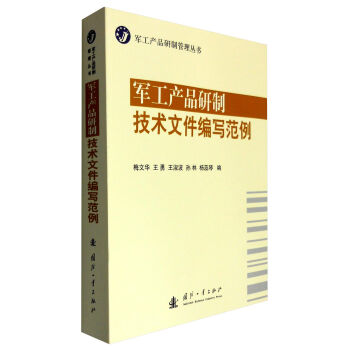




![汽车技术图表手册 [Tabellenbuch Kraftfahrzeugtechnik] pdf epub mobi 电子书 下载](https://pic.qciss.net/11071634/rBEHZlBPJVsIAAAAAAA7IdN3uYoAABI2QFIsLcAADs5557.jpg)




![德国先进制造技术丛书:机电一体化图表手册 [Tabellenbuch Mechatronik] pdf epub mobi 电子书 下载](https://pic.qciss.net/11616616/550156c3Nb99d2b22.jpg)





